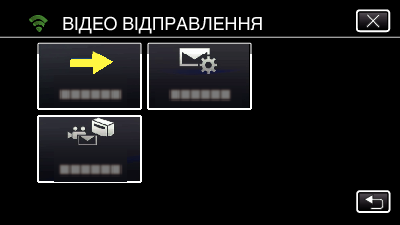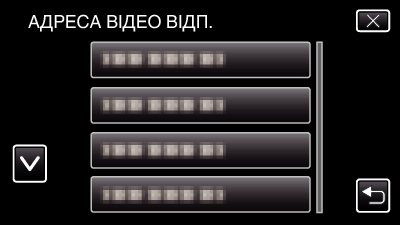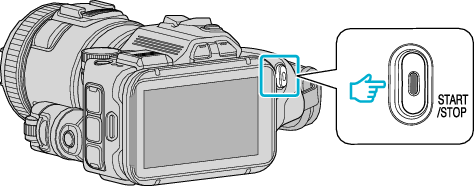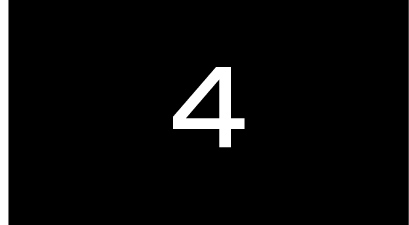Налаштування (після виконання налаштування запустіть звичайні операції, вказані нижче)
1Створіть QR-код.
Виконайте операції у кроках 2 та 3 після створення QR-коду та зчитайте QR-код по одному за допомогою камери.
Введіть значення в необхідних одиницях для налаштування адреси електронної пошти отримувача.
Адреса електронної пошти: встановіть адресу електронної пошти отримувача.
Функція електронної пошти: встановіть функцію електронної пошти, яка передається на адресу електронної пошти отримувача.
Можна встановити до 8 адрес електронної пошти.
Починайте читати з (1), якщо встановлюються декілька адрес електронної пошти. Натисніть число або „<“, „>“.
Введіть значення в необхідних одиницях для налаштування адреси електронної пошти відправника.
Адреса електронної пошти: встановіть адресу електронної пошти відправника.
Введіть значення в необхідних одиницях для налаштування серверу електронної пошти (SMTP-сервер).
SMTP-сервер: встановіть ім’я серверу електронної пошти (SMTP-серверу), з якого отримується обліковий запис електронної пошти.
Номер порту SMTP: встановіть згідно до стану при отриманні облікового запису електронної пошти. За замовчанням встановлено на „25“.
Метод ідентифікації SMTP: встановіть згідно до стану при отриманні облікового запису електронної пошти.
Ім’я користувача: встановіть, якщо метод ідентифікації SMTP має значення, що відрізняється від „Нема“. (таке ж як зареєстроване ім’я користувача (ім’я облікового запису) при отриманні облікового запису електронної пошти)
Пароль: встановіть, якщо метод ідентифікації SMTP має значення, що відрізняється від „Нема“. (такий, як зареєстрований пароль при отриманні облікового запису електронної пошти)
2Увімкніть екран для зчитування QR-коду.
Натисніть „MENU“.
(Операція на камері)
Натисніть піктограму „Wi-Fi“ (  ).
).
(Операція на камері)
Натисніть „ЗАГ. НАЛАШТ. Wi-Fi“.
(Операція на камері)
Натисніть „ВСТАНОВЛ. З QR КОДУ“.
3Зчитайте QR-код.
Зчитайте QR-код.
(Операція на камері)
Натисніть „ТАК“.
Зміст екрану змінюється залежно від QR-коду, зчитаного цим пристроєм.
Натисніть „ДОБРЕ“.
Натисніть „ДАЛІ“, щоб повернутися до екрана та зчитати QR-код.
Встановлений зміст зберігається.
4Реєстрація точок доступу (бездротовий маршрутизатор LAN) для цього пристрою
Реєстрація Налаштування із захистом Wi-Fi (WPS)
Натисніть „MENU“.
(Операція на камері)
Натисніть піктограму „Wi-Fi“ (  ).
).
(Операція на камері)
Натисніть „ЗАГ. НАЛАШТ. Wi-Fi“.
(Операція на камері)
Натисніть „ТОЧКИ ДОСТУПУ“.
(Операція на камері)
Натисніть „ДОДАТИ“.
(Операція на камері)
Натисніть „ЛЕГКА РЕЄСТРАЦІЯ WPS“.
(Операція на камері)
Активуйте WPS точки доступу (бездротовий маршрутизатор LAN) протягом 2 хвилин.
Щоб активувати WPS, зверніться до інструкції до пристрою, що використовується.
Після завершення реєстрації натисніть „ДОБРЕ“ на екрані камери.
(Операція на камері)
Виконайте пошук точки доступу та виберіть її у списку.
Заздалегідь введіть назву (SSID) точки доступу (бездротовий маршрутизатор LAN) та пароль.
Натисніть „MENU“.
(Операція на камері)
Натисніть піктограму „Wi-Fi“ (  ).
).
(Операція на камері)
Натисніть „ЗАГ. НАЛАШТ. Wi-Fi“.
(Операція на камері)
Натисніть „ТОЧКИ ДОСТУПУ“.
(Операція на камері)
Натисніть „ДОДАТИ“.
(Операція на камері)
Натисніть „ПОШУК“.
(Операція на камері)
На екрані камери відображаються результати пошуку.
Натисніть назву (SSID) бажаної точки доступу у списку результатів пошуку.
(Операція на камері)
Зареєструйте пароль.
(Операція на камері)
Натискайте клавіші екранної клавіатури, щоб ввести символи. Символ змінюється при кожному натисканні.
„ABC“, наприклад, введіть „A“, натиснувши один раз, „B“, натиснувши двічі, або „C“, натиснувши тричі.
Натисніть „ВИДАЛИТИ“, щоб видалити символ.
Натисніть „ВІДМІНИТИ“, щоб вийти.
Натисніть „A/a/1“, щоб вибрати тип введення символу: великі літери, малі літери або цифри.
Натисніть  або
або  , щоб пересунути курсор на один пробіл ліворуч або праворуч.
, щоб пересунути курсор на один пробіл ліворуч або праворуч.
Якщо бездротовий маршрутизатор LAN не має захисту, пароль непотрібний.
Після завершення реєстрації натисніть „ДОБРЕ“ на екрані камери.
(Операція на камері)
Також доступні інші методи, такі як „Реєстрація вручну“ та „Реєстрація WPS PIN“. Для отримання докладної інформації дивіться наступне посилання.
Звичайні операції
5Відеозапис для відправлення повідомлень з відеозаписами.
Натисніть „MENU“.
Встановіть камеру у режим запису.
Натисніть піктограму „Wi-Fi“ (  ).
).
Натисніть „ВІДЕО ВІДПРАВЛЕННЯ“ (  ).
).
Натисніть „АДРЕСА ВІДЕО ВІДП.“.
Виберіть „АДРЕСА ВІДЕО ВІДП.“, а потім натисніть  .
.
Для відображення піктограми  натисніть адресу електронної пошти.
натисніть адресу електронної пошти.
Щоб скасувати адресу електронної пошти, натисніть піктограму ще раз.
Можна вибрати до 8 адрес електронної пошти.
Натисніть „ПОЧАТИ“ (  ).
).
Натисніть кнопку START/STOP, щоб розпочати зйомку.
Або натисніть REC на екрані.
Запис починається після відліку (5 секунд).
Можна виконати запис протягом 15 секунд, або натиснути кнопку START/STOP для припинення.
Натисніть „ВІДІСЛ.“.
Починається надсилання повідомлення із відеозаписом.
Щоб відмітити файл, натисніть „ВІДТВ. ДЛЯ ПЕРЕВІР.“.
Після завершення натисніть „ДОБРЕ“.
6Перевірте вхідну електронну пошту.


_IZYUILvdsdgwox.png)
_UJDCILkrscevgk.png)


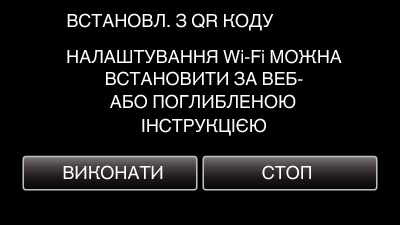
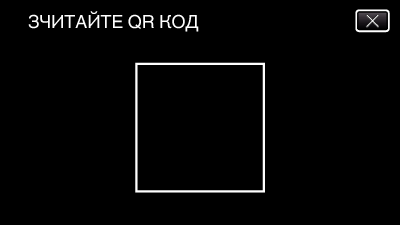
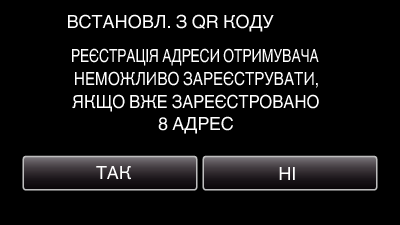



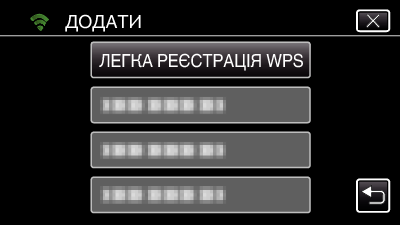

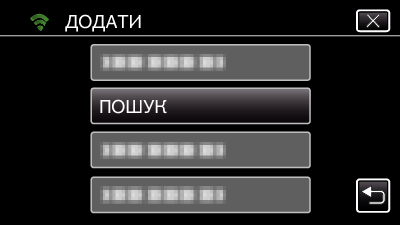

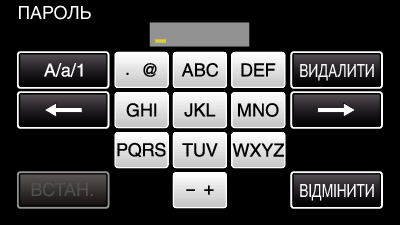
 ).
).